
|
Читайте также: |
Арифметические выражения в MatLab состоят, как и в большинстве языков программирования, из чисел, знаков арифметических операций, знака ^ (возведение в степень), круглых скобок, переменных, и встроенных функций. Десятичная часть числа отделяется точкой. Для вычисления простейшего выражения следует набрать его в командной строке и нажать ‹Enter›. Ответ записывается в специальную переменную ans и результат выводится в командное окно:
>>1.5+2.9
ans = 4.4000
Вид результата зависит от установленного формата, подробнее о форматах вывода написано ниже. После вычисления следующего выражения значение ans изменится. Для сохранения результатов промежуточных вычислений их следует записывать в переменные. При использовании переменных необходимо придерживаться правил:
· имя переменной может состоять из символов латинского алфавита, знака подчёркивания и цифр, но начинается обязательно с символа алфавита;
· прописные и строчные буквы различаются;
· пробел не входит в имя переменной.
В качестве знака присваивания используется =, например:
>>a=3.25*(0.7-3.3/5.1)+2.3^3
a=12.3391.
Обратите внимание, что результат сразу же выводится в командное окно. Для подавления вывода следует завершить строку с оператором присваивания точкой с запятой.
Пусть, например, требуется найти значение выражения при x = 0.2 и y = -3.9:
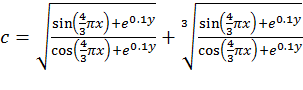 .
.
Если набирать сразу все выражение, то получается достаточно длинная строка. Для переноса на следующую строку любой команды MatLab можно использовать три идущие подряд точки, после нажатия на "Enter" среда MatLab ждет продолжения ввода:
>>x=0.2;
>>y=-3.9;
>>c=sqrt((sin(4/3*pi*x)+exp(0.1*y))/(cos(4/3*pi*x)+exp(0.1*y)))+...
((sin(4/3*pi*x)+exp(0.1*y))/(cos(4/3*pi*x)+exp(0.1*y)))^(1/3).
Проще всего решить поставленную задачу, используя промежуточные переменные:
>>x=0.2;
>>y=-3.9;
>>a=sin(4/3*pi*x)+exp(0.1*y);
>>b=cos(4/3*pi*x)+exp(0.1*y);
>>c=sqrt(a/b)+(a/b)^(1/3)
c=
2.0451.
Все операторы присваивания, кроме последнего, завершены точкой с запятой для подавления вывода результата.
В любой момент можно вывести значение переменной в командное окно, для чего следует набрать имя переменной в командной строке и нажать "Enter", либо вызвать функцию disp:
>>disp(c)
2.0451.
Просмотр текущих переменных рабочей среды производится при помощи команды whos. Предположим, что ранее переменным a и b были присвоены значения:
>>a=-1.34;
>> b=2.98+3.86i;
вызовите команду whos, указав через пробелы имена переменных
>>whos a b
Числовые переменные в MatLab являются двумерными массивами размера один на один. Представление всех данных в MatLab в виде массивов оказывается очень полезным.
Дата добавления: 2015-08-20; просмотров: 61 | Нарушение авторских прав
| <== предыдущая страница | | | следующая страница ==> |
| Интерфейс среды MatLab | | | Векторы и матрицы |